
Michael Fisher
0
4791
50
Has tenido tu computadora por algún tiempo y ha sido una combinación perfecta en el paraíso. Es decir, hasta que se dio cuenta de que su computadora ya no funciona como solía hacerlo. Lo que tardó un par de segundos en cargar ahora toma un par de minutos, y necesita un cambio.
Tengo buenas noticias y malas noticias. La buena noticia es que es sorprendentemente fácil acelerar su PC Cómo acelerar Windows 10 desde el arranque para apagarlo Cómo acelerar Windows 10 desde el arranque hasta el apagado Los ajustes de registro y los limpiadores siniestros rara vez arreglan una computadora lenta. Hemos compilado una lista de métodos probados y verdaderos que le darán a su computadora con Windows 10 un aumento de rendimiento instantáneo. . ¿Las malas noticias? Toma un tiempo leer los métodos falsos y los trucos baratos que se encuentran en línea antes de lograr resultados reales.
Muchos recursos en línea prometen acelerar y aumentar la velocidad de su computadora. Desafortunadamente, estos productos rara vez tienen un efecto en el rendimiento de la PC. Use esta lista para ver lo real de lo falso!
1. Optimizadores de rendimiento / juegos
Innumerables paquetes de software considerados optimizadores o refuerzos promete optimizar tu PC para juegos o uso general. Desafortunadamente, rara vez proporcionarán un aumento de rendimiento..
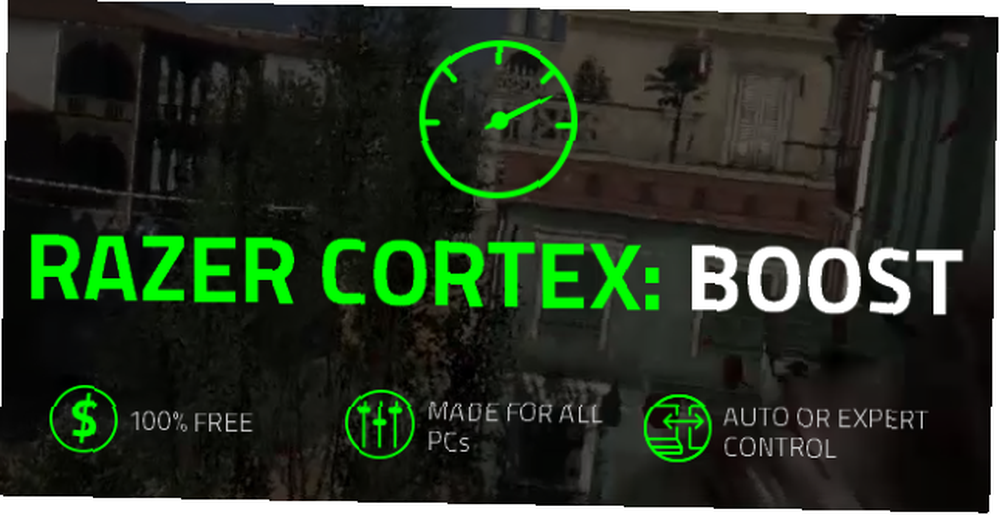
El problema principal con los amplificadores de PC son sus métodos de “impulsar tu computadora”. En lugar de acelerar su hardware u optimizar su uso de RAM Todo lo que necesita saber sobre RAM y administración de memoria Todo lo que necesita saber sobre RAM y administración de memoria RAM es la memoria a corto plazo de su computadora. Por lo tanto, la administración de memoria tiene un impacto significativo en el rendimiento del sistema. Aquí explicamos cómo funciona la RAM y si puede hacer algo para aumentar su eficiencia. , los impulsores solo cierran los procesos y servicios en segundo plano. Eso es. Además, pueden reducir el rendimiento si se ejecutan en segundo plano..
Haz esto en su lugar
Task Manager 10 Trucos del Administrador de tareas de Windows que no conocías 10 Trucos del Administrador de tareas de Windows que no sabías Si la única vez que abres el Administrador de tareas es cuando una aplicación está congelada y necesita ser eliminada, estás pasando por alto algunos de sus Características más potentes. proporciona la misma funcionalidad que los potenciadores de rendimiento sin la necesidad de una aplicación de terceros. prensa CTRL + MAYÚS + ESC en su teclado para abrir el Administrador de tareas. Haga clic en la pestaña CPU para ordenar los programas por% de uso de CPU. Luego haga clic derecho en cualquier programa en ejecución innecesario y haga clic en Tarea final. Programas como Microsoft Autoruns le dará aún más control sobre sus procesos en ejecución Cómo administrar los programas de inicio de Windows con Autoruns Cómo administrar los programas de inicio de Windows con Autoruns Cada usuario avanzado ha luchado con su inicio de Windows en un momento u otro. Le mostramos cómo acelerar su tiempo de arranque, ya sea manualmente o con Autoruns, una herramienta de Microsoft. .
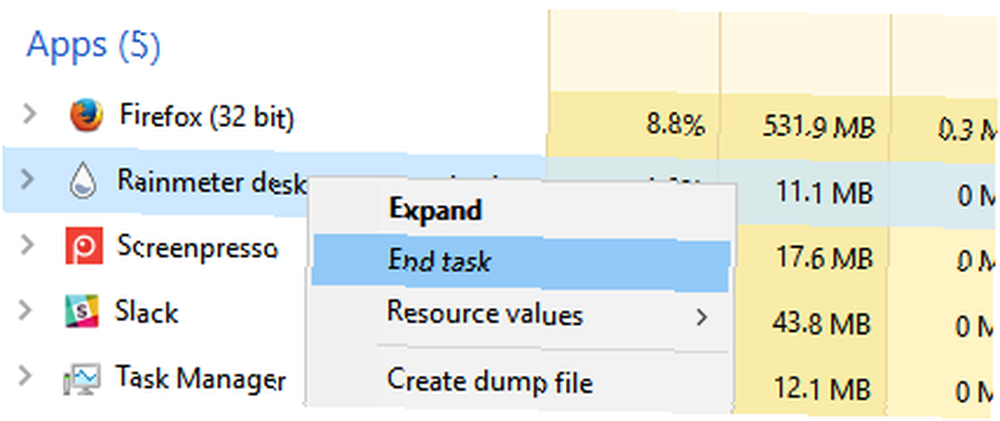
Luego, seleccione la pestaña Inicio y comience a deshabilitar programas innecesarios Elimine los elementos de inicio de Windows para arreglar su computadora lenta de forma gratuita Retire los elementos de inicio de Windows para arreglar su computadora lenta de forma gratuita Los programas que se inician en el arranque pueden afectar tanto la velocidad de inicio de Windows como el rendimiento general de su computadora. Arregle su computadora lenta eliminando las aplicaciones del inicio automático. Te mostramos cómo atraparlos a todos. . Esto evitará que los programas de inicio molestos obstaculicen el rendimiento de la PC. Luego, configure los servicios que se ejecutan en su computadora. prensa GANAR TECLA + R en tu teclado y entra msconfig en el aviso Seleccione la pestaña Servicios en la ventana Configuración del sistema y verifique Ocultar todas las entradas de Microsoft. Revisa la lista de entradas y desmarca programas innecesarios como barras de herramientas y escáneres de fondo. Aplique la configuración y reinicie su PC.
También puede usar el administrador de tareas para establecer las prioridades del programa, lo que aumenta el rendimiento del programa. Haga clic derecho en un elemento de la lista y seleccione Ir a los detalles. Haga clic derecho en el elemento nuevamente y Fijar prioridad a Por encima de lo normal o Alto.
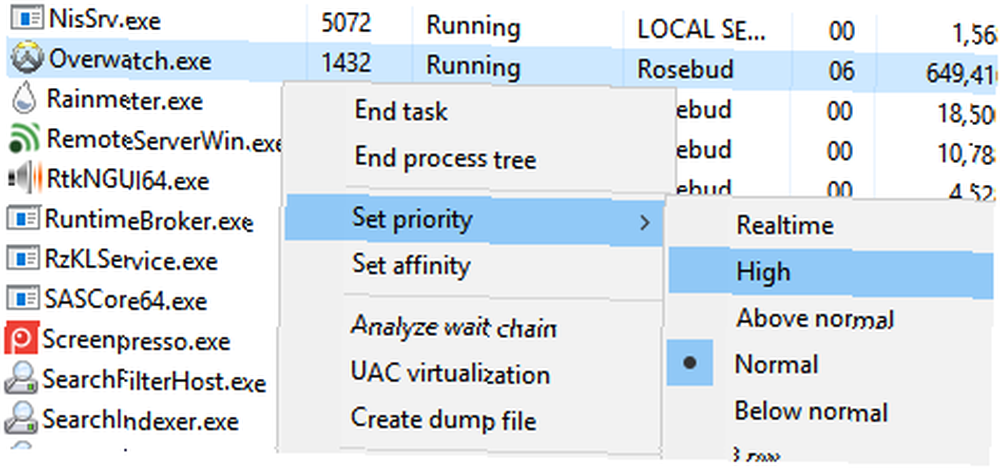
2. Limpiadores de PC
Los limpiadores de PC utilizan este software de limpieza de PC para mantener Windows funcionando sin problemas. Utilice este software de limpieza de PC para mantener Windows funcionando sin problemas. difieren de los amplificadores de PC. Los amplificadores de PC detienen ciertos procesos en su computadora. Los limpiadores de PC prometen limpiar su registro, eliminar su caché de Internet y liberar espacio en disco: todos los métodos que no contribuyen a la velocidad de la computadora Cómo acelerar realmente su computadora: mitos comunes y qué hacer en su lugar Cómo acelerar realmente su computadora - Mitos comunes y qué hacer en lugar de sufrir de una computadora lenta? Es posible que no sepa por qué y tal vez esté tratando de solucionarlo de la manera incorrecta. Permítanos ayudarlo con consejos para un aumento de velocidad real. .
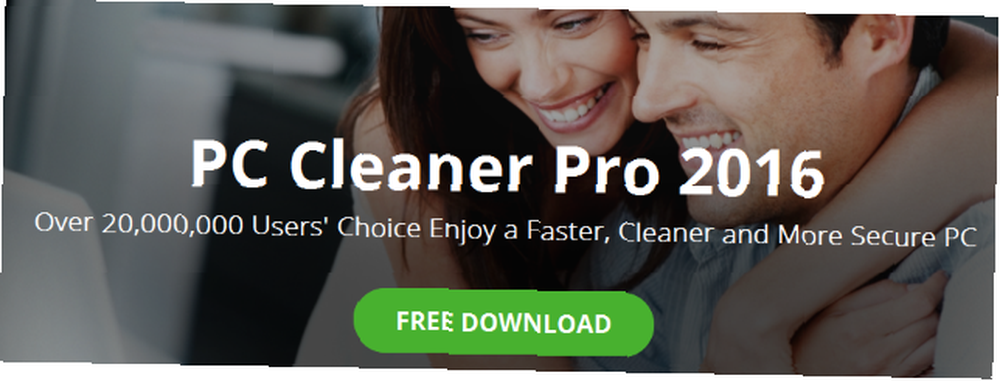
Los limpiadores de PC suelen borrar tres áreas clave 7 Cachés de Windows ocultos y cómo borrarlos 7 Cachés de Windows ocultos y Cómo borrarlos Los archivos en caché pueden ocupar muchos bytes. Si bien las herramientas dedicadas pueden ayudarlo a liberar espacio en el disco, es posible que no lo borren todo. Le mostramos cómo liberar manualmente el espacio de almacenamiento. : cachés del navegador, historial del navegador y su papelera de reciclaje.
Los archivos temporales de Internet y el historial del navegador se acumulan al navegar por Internet. Con el tiempo, podría desarrollar varios GB de estos archivos en su disco duro. La limpieza de estos archivos puede parecer útil, pero no contribuirá a las velocidades de carga de la PC o el sitio web, a menos que se esté quedando sin espacio en la unidad del sistema.
Las memorias caché de los navegadores realmente funcionan para cargar páginas más rápido Todo lo que necesita saber sobre la memoria caché del navegador [MakeUseOf explica] Todo lo que necesita saber sobre la memoria caché del navegador [MakeUseOf explica] Cuando tenga un problema con un sitio web, una de las primeras sugerencias que tendrá escuchar del soporte de TI es "intente borrar el caché de su navegador" junto con "y elimine sus cookies". Entonces, qué es ..., por lo que este proceso puede terminar empeorando los problemas de conexión lenta a Internet.
Haz esto en su lugar
CCleaner es una aplicación de limpieza popular y de gran prestigio. La mejor herramienta de limpieza de Windows obtiene un analizador de disco La mejor herramienta de limpieza de Windows obtiene un analizador de disco Ahora puede limpiar basura de manera más eficiente con CCleaner v5. La nueva función de analizador de disco revela qué archivos están acaparando espacio. Vea cómo complementa las probadas herramientas de eliminación de basura de CCleaner. que limpiará su PC tanto como cualquier otro limpiador de PC en el mercado de forma gratuita. Ejecute el limpiador para eliminar archivos temporales, historial del navegador, cachés de Internet y más.
Si no está satisfecho con el rendimiento de limpieza de CCleaner, intente instalar el complemento CCEnhancer. CCEnhancer es un complemento de CCleaner que agrega funcionalidad al CCleaner original. Permite a los usuarios limpiar cachés de programas y carpetas del sistema que de otra forma serían inaccesibles para CCleaner. Si no está seguro de lo que está limpiando, desactive las rutas ubicadas en el lado izquierdo de la ventana para evitar problemas.
Para borrar las memorias caché de su navegador individualmente, siga las instrucciones a continuación..
- Firefox Menú> Historial> Borrar historial reciente. Cambio Rango de tiempo para borrar a Todo y seleccione Despejado ahora.
- Cromo: CTRL + H> Borrar datos de navegación. Cambio destruye a los siguientes articulos de a el comienzo de los tiempos y seleccione Eliminar datos de navegación.
- Ópera: Menú> Historial> Borrar datos de navegación. Cambio destruye a los siguientes articulos de a el comienzo de los tiempos y seleccione Borrar datos de navegación.
- Explorador de Internet: Configuración> Opciones de Internet> Historial de navegación> Eliminar. Seleccione su configuración, preferiblemente todas, y seleccione Borrar.
- Microsoft Edge: Menú> Configuración> Borrar datos de navegación> Elija qué borrar. Seleccione su configuración, preferiblemente todas, y seleccione Claro.
Esto cubre la mayor parte de lo que hacen los limpiadores de PC, y no recibirá ventanas emergentes molestas en su computadora.
3. Aparcado del núcleo de la CPU
El núcleo de CPU sin estacionamiento promete aumentar los FPS y disminuir la latencia en los juegos de PC. Es un proceso relativamente raro, por lo que es sorprendente ver un programa como CPUCores en Steam Store..
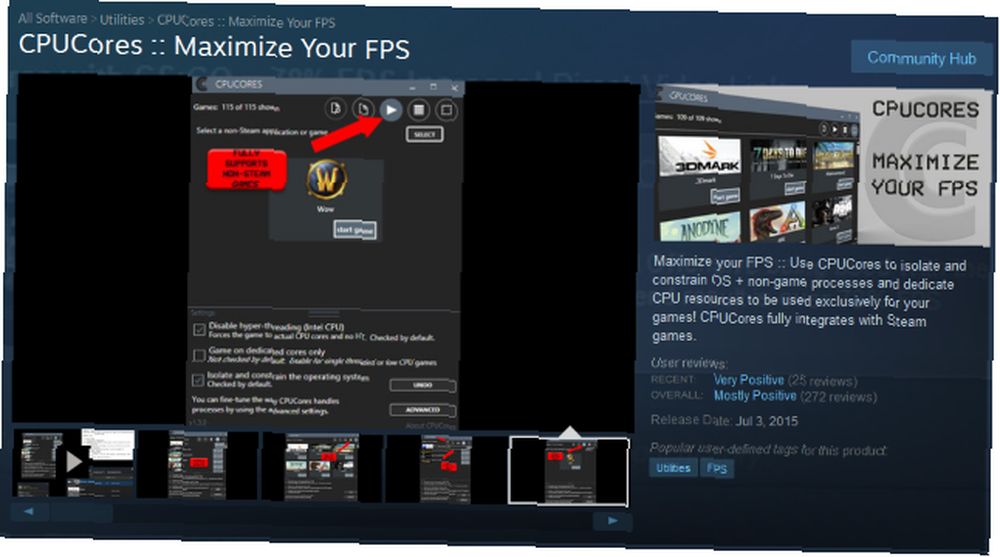
Núcleos de CPU, por defecto, “parque” o se vuelve inactivo cuando no está en uso. Eso significa que ciertos núcleos dejarán de funcionar para ahorrar energía. Cuando su computadora está bajo uso intensivo, los núcleos de su CPU se desconectan automáticamente. Ciertos programas también permiten a los usuarios desempaquetar sus núcleos en caso de que su PC se "olvide". Cobrar por este servicio es vender aceite de serpiente a víctimas desprevenidas..
Unparking central, como práctica, fluctúa en la utilidad. Algunos juran por una ganancia de 10-20 FPS en sus juegos, mientras que otros afirman que los resultados de la eliminación del estacionamiento central son insignificantes. En cualquier caso, el estacionamiento central y el estacionamiento no dañarán tu PC si estás en un estado de ánimo experimental.
Además, el estacionamiento central es una característica que ocurre más notablemente en Windows 7 y Server 2008 R2. Se rumorea que se ha desactivado para Windows 8, 8.1 y 10, aunque no existe mucha documentación oficial sobre el tema.
Haz esto en su lugar
Los núcleos sin estacionamiento reservan energía, por lo que puede lograr el mismo efecto general cambiando las opciones de energía en su PC. Puede acceder a sus opciones de energía en su Panel de control mediante el uso de Tecla de Windows + X atajo de teclado. Abierto Sistema de seguridad y entonces Opciones de poder para personalizar tu plan de energía. Escoger Alto rendimiento y deberías estar listo. Esta configuración no reducirá las velocidades de la CPU cuando está inactiva, simulando el proceso de desparcamar núcleos.
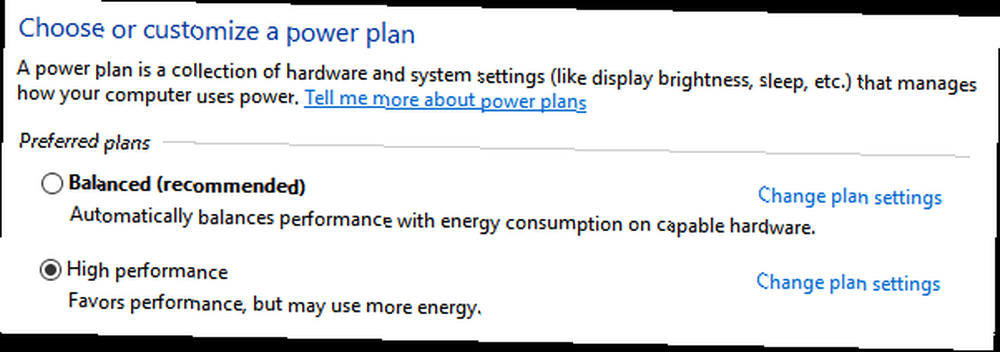
Alternativamente, puede usar la aplicación gratuita CPU Core Parking Manager para eliminar los núcleos. Descargue y siga las instrucciones en el sitio web de Coderbag para lograr el efecto deseado.
4. Unidades de RAM
El software de la unidad RAM le permite almacenar programas en sus módulos RAM y convierte sus palos en unidades reales.
Almacenar programas en su RAM puede ser problemático. Por un lado, la RAM es mucho más costosa, por GB de espacio, que las unidades de disco duro (HDD) y las unidades de estado sólido (SSD) 5 cosas que debe considerar al comprar una SSD 5 cosas que debe considerar al comprar una SSD El mundo de la informática doméstica se está moviendo hacia unidades de estado sólido para almacenamiento. ¿Deberías comprar uno? . La RAM también es un ejemplo de almacenamiento volátil, que borra su contenido cada vez que apaga la PC.
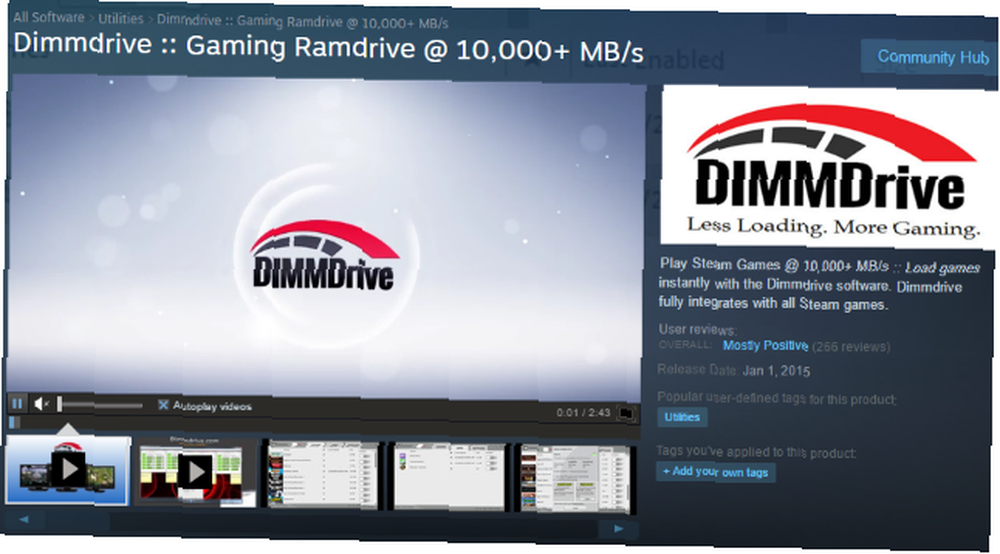
Incluso una solución de reparación como Dimmdrive, disponible en Steam, tiene varios problemas. Dimmdrive ejecuta software desde su módulo RAM y acelera los tiempos de carga del programa. Sin embargo, ejecutar toda su biblioteca de Steam fuera de sus módulos RAM es casi imposible si considera el costo y el espacio requerido en la placa base. Además, este programa no ejecutará juegos más rápido o con mayor calidad, ya que ese es el trabajo de su unidad de procesamiento de gráficos (GPU) ¿Cuál es la diferencia entre una APU, una CPU y una GPU? ¿Cuál es la diferencia entre una APU, una CPU y una GPU? En los últimos cinco años o más, ha habido una serie de términos diferentes que giran para describir el hardware de la computadora. Algunos de esos términos incluyen, entre otros, APU, CPU y GPU. Pero… .
Haz esto en su lugar
Un kit de 32 GB de RAM costará ~ $ 120, cuatro ranuras de RAM y una placa base capaz de utilizar 32 GB de RAM, todo sin incluir el costo de Dimmdrive.
Ballistix Sport 32GB Kit (8GBx4) DDR3 1600 MT / s (PC3-12800) UDIMM Memoria de 240 pines - BLS4KIT8G3D1609DS1S00 Ballistix Sport 32GB Kit (8GBx4) DDR3 1600 MT / s (PC3-12800) UDIMM Memoria de 240 pines - BLS4KIT8G3D1609DS1SS En amazon
Un SSD de 32 GB, por otro lado, cuesta ~ $ 50 y una conexión SATA.
SanDisk ReadyCache 32GB 2.5 pulgadas, 7 mm de altura, solo caché Unidad de estado sólido (SSD) con kit de actualización - SDSSDRC-032G-G26 SanDisk ReadyCache 32 GB, 2.5 pulgadas, 7 mm de altura Solo caché Unidad de estado sólido (SSD) con kit de actualización - SDSSDRC-032G-G26 Compre ahora en Amazon
Ambos proporcionan velocidades de carga similares y solo el SSD funciona como lo haría un HDD normal. Ahorre el dinero que habría gastado comprando un Dimmdrive e inviértalo en un SSD. No te arrepentiras.
5. ReadyBoost
ReadyBoost es una función de Windows que convierte su unidad flash normal en un caché de disco duro para mejorar el rendimiento de lectura del disco. ReadyBoost funciona junto con SuperFetch 100% de uso de disco en Windows 10 arreglado con 14 trucos 100% de uso de disco en Windows 10 arreglado con 14 trucos ¿Tiene 100% de uso de disco en Windows 10? Tenemos 14 soluciones diferentes. Uno está obligado a ayudarte. - un administrador de memoria que precarga ciertos archivos de programa en su disco duro para un acceso más rápido. Las velocidades de la memoria flash son más rápidas que las del disco duro mecánico (HDD). Por esta razón, ReadyBoost teóricamente debería ayudar a los programas a ejecutarse más rápido en su PC con la ayuda de su unidad flash. Pero solo si su sistema está instalado en un HDD.
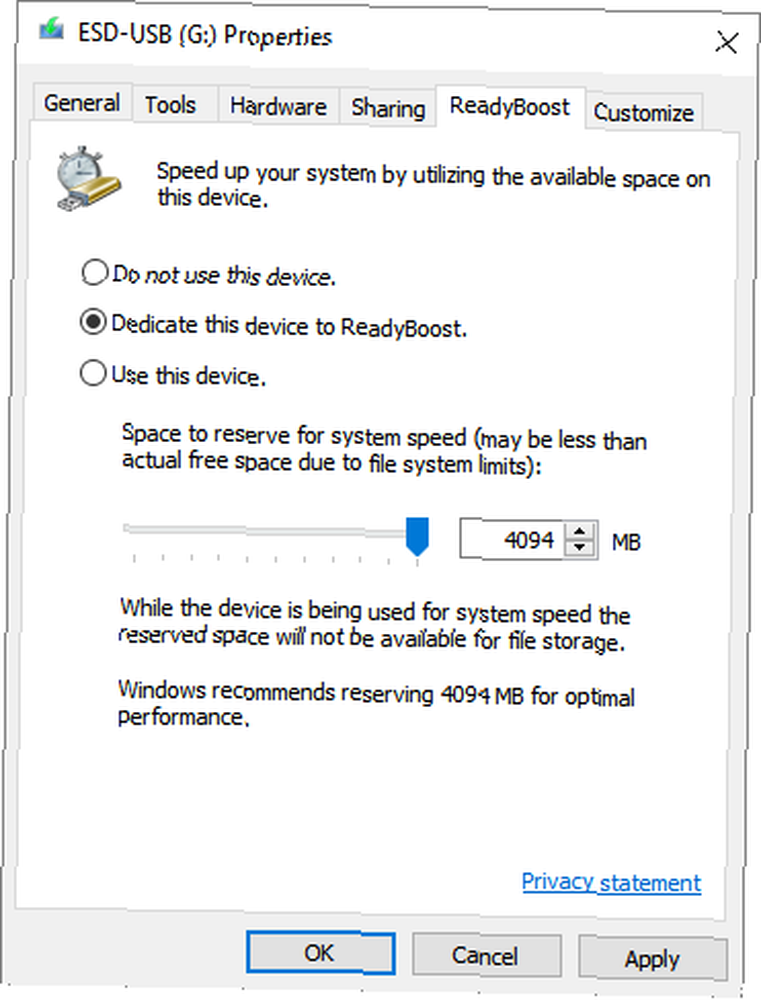
Aunque ReadyBoost afectará el rendimiento de las PC antiguas y con poca memoria RAM, la mayoría de las computadoras no se benefician del programa. El principal problema con ReadyBoost es que la RAM hace lo que ReadyBoost puede hacer ¿Necesita una actualización de memoria? Externalice la RAM y acelere su computadora con ReadyBoost ¿Necesita una actualización de memoria? Subcontrata RAM y acelera tu computadora con ReadyBoost Si estás buscando darle a tu computadora un aumento de velocidad rápido y gratuito, prueba ReadyBoost. La función de Windows agrega memoria adicional a su sistema. Todo lo que necesitas es una unidad flash compatible. a una capacidad mayor y más rápida. Además, solo puede escribir datos en una unidad flash tantas veces antes de que falle la unidad flash. Si activa ReadyBoost con su unidad flash, puede estar sacrificando la unidad sin razón tangible.
Haz esto en su lugar
Las computadoras modernas solo requieren 8 GB de RAM para ejecutar juegos y programas intensivos ¿Cuánta RAM necesitas realmente? ¿Cuánta RAM necesitas realmente? La RAM es como la memoria a corto plazo. Mientras más tareas múltiples, más necesita. Descubra cuánto tiene su computadora, cómo aprovecharla al máximo o cómo obtener más. . El aumento de la capacidad de RAM en unos pocos gigabytes tendrá un efecto mayor que el uso de ReadyBoost y evitará que su unidad flash falle. Si una actualización de RAM no acelera su PC, busque acelerar en otro lugar 5 hábitos simples para evitar que su computadora funcione lentamente 5 hábitos simples para evitar que su computadora funcione lentamente Solo tres cosas en la vida son ciertas: muerte, impuestos, y computadoras lentas después de horas de navegación en Internet. Permítanos mostrarle hábitos para mantener su computadora Windows tan rápida como nueva. .
Estar alerta!
En el pasado, probé todos los trucos del mercado para exprimir todo el jugo posible de mi PC. Pero algunas opciones simplemente no funcionarán. Los programas que prometen acelerar su computadora con un solo clic suenan demasiado buenos para ser verdad porque son.
Nunca debería tener que conformarse con una computadora lenta, y existen métodos para acelerar y optimizar su PC para un uso intensivo Cómo optimizar Windows 10 para juegos y rendimiento Cómo optimizar Windows 10 para juegos y rendimiento ¿Está jugando en Windows 10? Puede optimizar Windows 10 para juegos con Game Mode y otros consejos y ajustes. Te mostramos cómo. . No tiene que conformarse con las diversas formas de aceite de serpiente en línea.
¿Cuál de las tácticas de aceite de serpiente descritas anteriormente has visto? ¿Agregarías alguna otra a la lista? Háganos saber en los comentarios a continuación!











